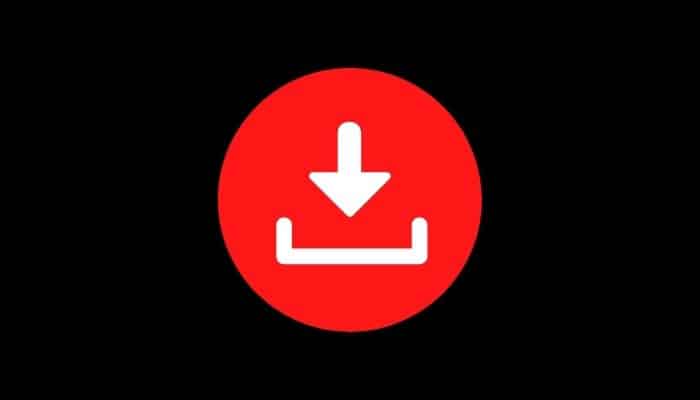كيفية نقل الصور من الأندرويد إلى الأيفون
هل تريد أن تعرف؟ كيفية نقل الصور من الاندرويد الى الايفون؟ ثم كنت قد وصلنا إلى المكان الصحيح!
هل أنت على وشك التبديل من جهاز Android إلى iPhone وترغب في أخذ كل ذكريات الصور الخاصة بك معك؟
ربما تعتقد أن الأمر يشكل تحديًا، لكن الحقيقة هي أن نقل الصور من Android إلى iPhone عملية بسيطة.
لمن يملكون هاتف آيفون جديداً أو مُجدّداً، يُعدّ تطبيق "Move to iOS" لأجهزة أندرويد خياراً ممتازاً. كحل بديل، يمكنك دائماً استخدام iCloud، والوصول إليه عبر متصفح جهاز أندرويد.
وإذا كنت من النوع الذي يفضل الطرق التقليدية، فيمكنك دائمًا الاعتماد على السحب والإفلات القديم باستخدام الكمبيوتر.
كيفية نقل الصور من الأندرويد إلى الآيفون؟
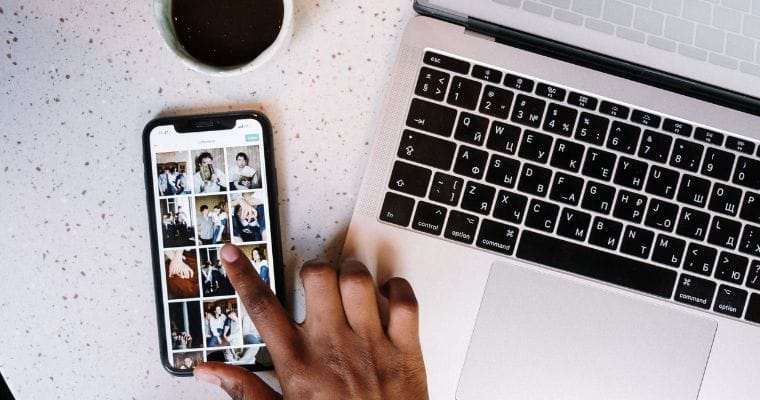
في هذا البرنامج التعليمي، سنقدم لك ثلاث تقنيات لنقل صورك من Android إلى iPhone بطريقة بسيطة وفعالة.
من أشهر الطرق للقيام بذلك استخدام تطبيق Move to iOS من Apple. مع ذلك، هناك تحذير واحد يجب مراعاته.
الشرط الأساسي هو أن يكون جهاز iPhone الخاص بك جديدًا تمامًا أو تم استعادته إلى إعدادات المصنع الأصلية.
الانتقال إلى iOS
استخدام Move to iOS لنقل صورك:
- ابدأ بإعداد جهاز iPhone الجديد الخاص بك وتوصيله بشبكة Wi-Fi الخاصة بك.
- عندما تظهر شاشة البدء السريع، انقر فوق تكوين يدويًا.
- في قائمة التطبيقات والبيانات، اختر نقل البيانات من Android.
- بعد ذلك، على جهاز Android الخاص بك، قم بتنزيل تطبيق Move to iOS وتشغيله.
- اقرأ شروط الاستخدام ووافق عليها، ثم اسمح للتطبيق بالوصول إلى المعلومات الضرورية.
- سيؤدي الانتقال إلى iOS إلى إنشاء اتصال واي فاي مؤقت بين الجهازين. أدخل الرمز الذي يظهر على جهاز iPhone الخاص بك.
- بعد توصيل أجهزتك، حدد مكتبة الصور أو ألبوم الكاميرا من قائمة العناصر التي تريد نقلها، إلى جانب أي بيانات أخرى تريد نقلها.
- انقر فوق "متابعة" لبدء النقل.
- أثناء العملية، سيكون بإمكانك مراقبتها باستخدام شريط التقدم.
- عند الانتهاء، اضغط على زر تم وأكمل إعداد جهاز iPhone الخاص بك.
- بمجرد أن يصبح كل شيء جاهزًا، انتقل إلى تطبيق الصور على جهاز iPhone الخاص بك للتحقق من جميع الصور المنقولة من Android.
آي كلاود
على الرغم من عدم وجود تطبيق iCloud مخصص لأجهزة Android، يمكنك الوصول بسهولة إلى iCloud عبر متصفح الويب على هاتفك. بخطوات بسيطة، يمكنك تحميل صورك إلى السحابة.
إليك كيفية القيام بذلك باستخدام iCloud:
- على هاتفك الذكي الذي يعمل بنظام أندرويد، افتح متصفح الويب المفضل لديك وانتقل إلى موقع iCloud. سجّل الدخول باستخدام بيانات اعتماد Apple ID.
- بمجرد تسجيل الدخول، حدد خيار الصور.
- سيظهر خيار "تحميل" بجوار مكتبة الصور. أو يمكنك تحديد أيقونة الألبومات في الأسفل ثم النقر على "إضافة".
- انقر فوق زر التحميل داخل الألبوم واسمح للمتصفح بالوصول إلى صورك.
- حدد الصور التي تريد نقلها ثم أكد الإجراء.
بمجرد تحميل الصور إلى iCloud من جهاز Android الخاص بك، سيتم مزامنتها تلقائيًا مع جهاز iPhone الخاص بك، طالما تم تمكين مزامنة iCloud عليه.
يدويا
بالنسبة لأولئك الذين يفضلون تجنب استخدام التطبيقات أو iCloud، فإن نقل الصور يدويًا من Android إلى iPhone عبر الكمبيوتر الشخصي يعد خيارًا قابلاً للتطبيق.
على نظام Windows، يمكنك ببساطة استخدام طريقة السحب والإفلات، بينما يحتاج مستخدمو Mac إلى Android File Transfer.
وفيما يلي ملخص للعملية:
- قم بإنشاء مجلد على جهاز الكمبيوتر الخاص بك، وقم بتسميته، على سبيل المثال، "نقل الصور".
- قم بتوصيل جهاز Android الخاص بك بالكمبيوتر الشخصي واختر خيار نقل الملفات عبر USB على هاتفك.
- في مستكشف الملفات، انتقل إلى DCIM > الكاميرا على جهاز Android الخاص بك.
- ثم قم بتحديد الصور المطلوبة وسحبها إلى المجلد الذي تم إنشاؤه على الكمبيوتر ثم افصل جهاز الأندرويد.
- قم بتوصيل جهاز iPhone الخاص بك بالكمبيوتر الشخصي، وأوقف تشغيل iCloud Photos، ثم افتح iTunes.
- بعد ذلك، في iTunes، حدد جهاز iPhone الخاص بك، وانتقل إلى "الصور"، ثم حدد "مزامنة الصور".
- أخيرًا، اختر مجلد النقل وانقر على "تطبيق". سيقوم iTunes بنقل الصور إلى جهاز iPhone الخاص بك.